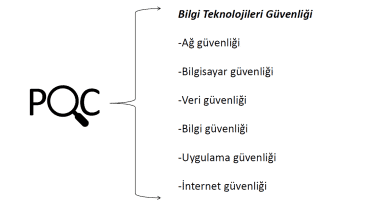OneDrive Yedeklemeleri Nasıl Devre Dışı Bırakılır
Microsoft, Windows 11‘de OneDrive yedekleme seçim özgürlüğünüzü ortadan kaldıran şüpheli bir değişiklik yaptı.
Microsoft, artık yeni bir bilgisayar kurduğunuzda, önceden bildirimde bulunmadan veya açıklama yapmadan, OneDrive özelliğiyle otomatik klasör yedeklemeyi sizden izin istemeden zorunlu olarak etkinleştirmeye başlayacaktır.
İnternete bağlıyken ve bir Microsoft hesabı kullanırken yeni bir Windows bilgisayarı kurduğunuzda, masaüstünüzde genellikle OneDrive‘ı görürsünüz. Uygulama, belirli durumlarda yararlı olabilecek resimler, belgeler, müzik ve videolar gibi klasörlerdeki verileri senkronize eder.
Ancak en kötü senaryoda, Windows‘u kurabilir ve hemen dosya ve klasörlerle dolu bir masaüstüyle karşı karşıya kalabilirsiniz. Bunun her türlü hayal kırıklığına neden olması muhtemeldir.
Daha önce, otomatik klasör yedeklemelerini açıkça etkinleştirmeniz gerekiyordu ve özellik etkinleştirilmemişse Microsoft, size bu özelliği hatırlatmak için yinelenen bildirimlerle uyarı gönderiyordu.
Ancak şimdi Microsoft, herkesin OneDrive yedeklemelerinin varsayılan olarak etkinleştirilmesini istediğini varsaymış görünüyor ve bu nedenle istisnasız bunu zorunlu kılıyor. Yeni bir bilgisayar kurup aniden tüm eski dosyalarınızı yeniden görene kadar bunun farkına bile varmayabilirsiniz.
OneDrive Yedeklemeleri Nasıl Devre Dışı Bırakılır
Windows bilgisayarınızın masaüstünüzdeki veya diğer klasörlerdeki her şeyi OneDrive‘a yedeklemesini istemiyorsanız, onu devre dışı bırakabilirsiniz:
Görev çubuğu bildirim alanınızın sağ alt kısmındaki OneDrive simgesine sağ tıklayın. (Simgeyi doğrudan bulamıyorsanız küçük oku tıklayarak alanı genişletmeniz gerekebilir.) Ardından ayarlar dişli çark simgesine gidin ve Ayarlar’ı seçin.
Sol kenar çubuğundaki Senkronizasyon ve yedekleme bölümünü tıklayın ve ardından Yedeklemeyi yönet ‘i seçin . Şimdi OneDrive‘a yedeklenmesini istemediğiniz tüm klasörleri devre dışı bırakın ve ardından değişiklikleri onaylayın.
Klasik sekmeli arayüze sahip eski bir OneDrive sürümünüz varsa, Yedekleme sekmesine gidin ve Yedeklemeyi yönet’e ve ardından Yedeklemeyi durdur’a tıklayın. Ayarı tekrar onaylamanız gerekecektir.
Alternatif olarak, otomatik yedeklemeleri hiç kullanmak istemiyorsanız OneDrive‘ı tamamen kaldırabilirsiniz.